在Excel中录入好重要数据以后经常需要设置密码对重要数据进行保护,具体该如何设置密码保护呢?下面是由学习啦小编分享的excel2010如何设置密码的方法,以供大家阅读和学习。
excel2010如何设置密码的方法:
设置密码步骤1:打开Excel软件,点击软件右上角的【文件】按钮,点击【打开】,打开需要加密的表格;
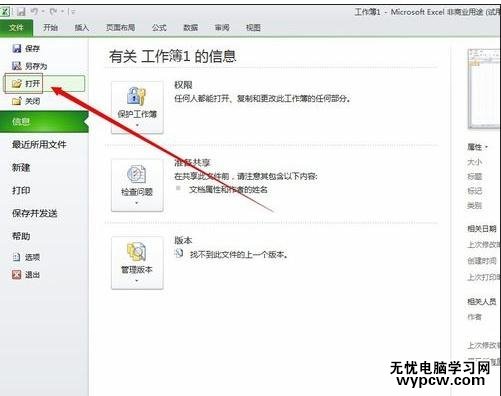
设置密码步骤2:打开需要加密的表格后,点击:【文件】,在弹出的页面中选择【权限】;
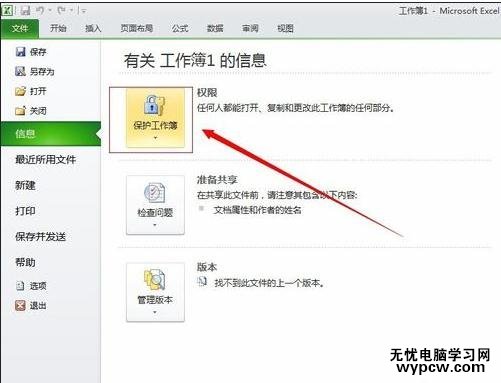
设置密码步骤3:在【权限】下拉菜单中选择【使用密码进行加密】(大家可以根据自己的需要选择加密方式);
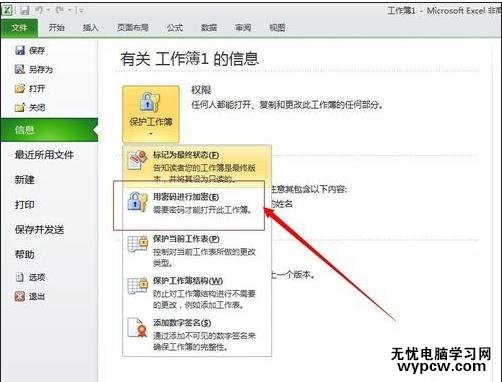
设置密码步骤4:点击【使用密码进行加密】后,会出现一个对话框,在对话中输入打开表格是需要输入的密码(一定输入自己常用的密码或者用记事本记录下来,密码忘记了自己也打不开了哦);
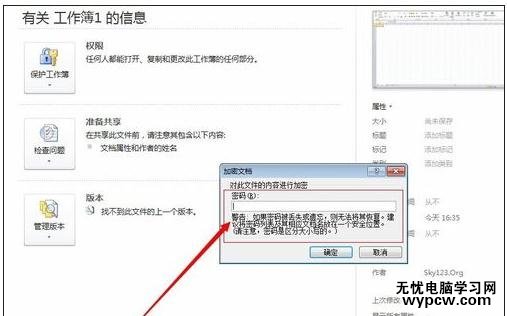
设置密码步骤5:两次密码输入完成后点击【确定】按钮,这时【权限】后面就会变成需要密码才能打开此工作薄;
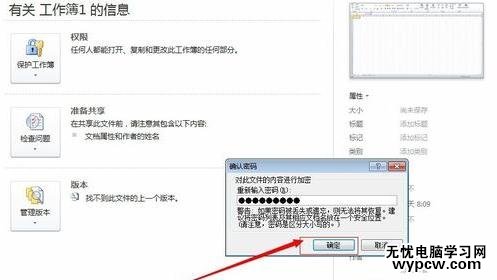
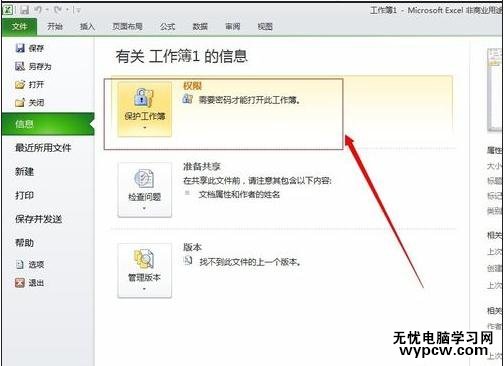
设置密码步骤6:【权限】变过来后点击【保存】按钮,选择保存位置,保存完成后,打开刚刚保存的表格,这时候我们发现打开时就需要密码了。
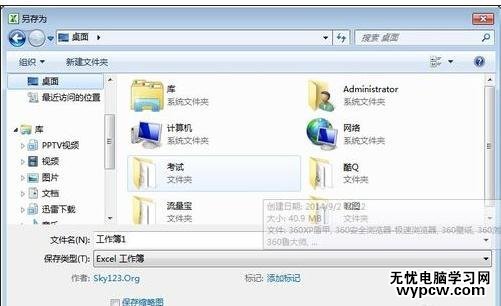
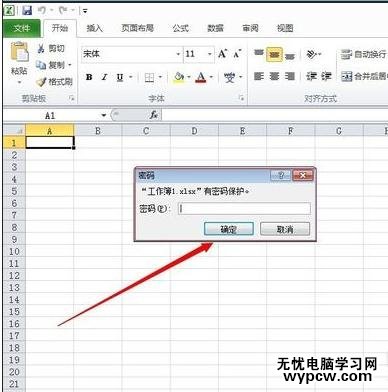
1.2010版excel如何设置密码
2.excel2010如何设置密码
3.excel2010怎么设置密码
4.Excel怎么设置密码?
5.excel 2010设置密码保护的方法
6.怎么给Excel2010工作簿设置密码
7.excel2010密码取消的方法
新闻热点
疑难解答